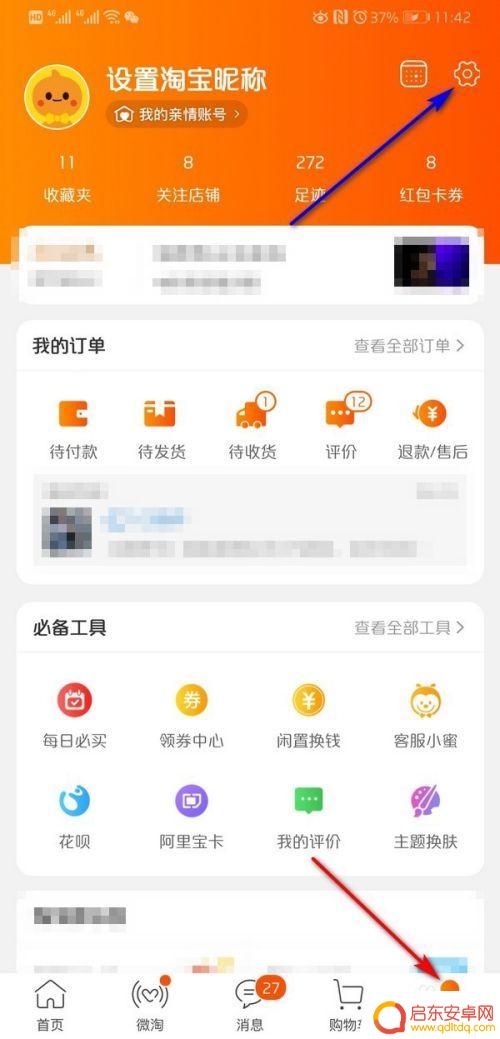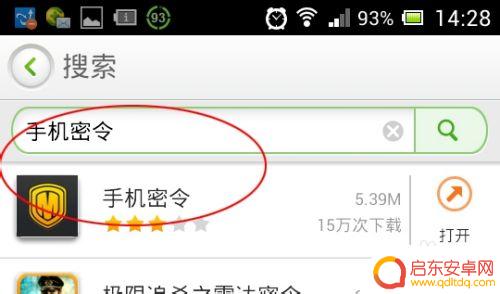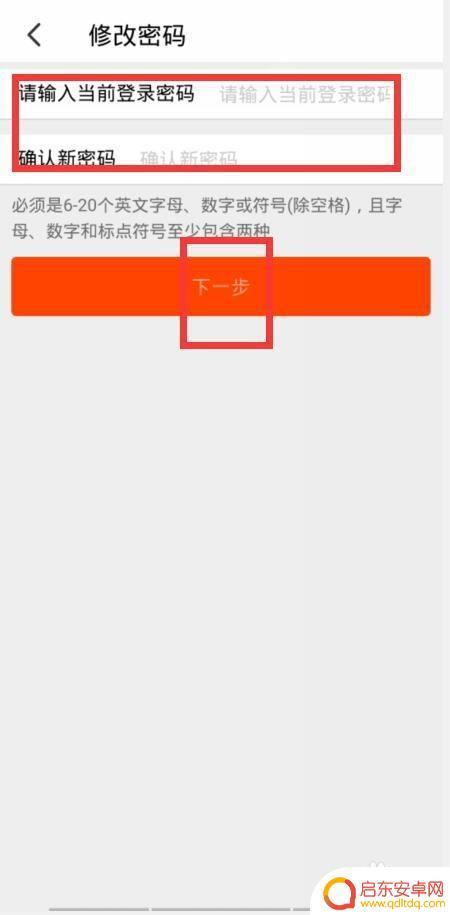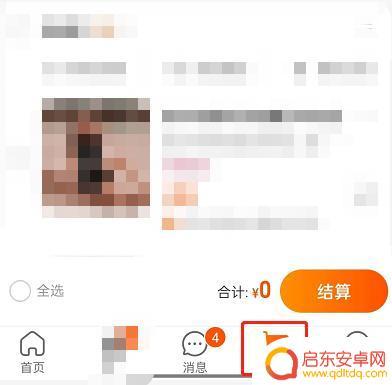手机淘宝提现怎么设置密码 手机淘宝密码设置步骤
随着移动互联网的快速发展,手机已经成为了我们日常生活的必需品之一,而手机应用程序也随之兴起,其中淘宝作为国内最大的电商平台之一,更是深受广大消费者的喜爱。手机淘宝提现功能的设置也备受用户关注。手机淘宝提现如何设置密码呢?在手机淘宝密码设置步骤中,我们可以轻松地完成这一操作,确保账户的安全性。下面让我们一起来了解一下具体的步骤。
手机淘宝密码设置步骤
具体方法:
1.我们在手机主屏幕找到并打开手机淘宝。
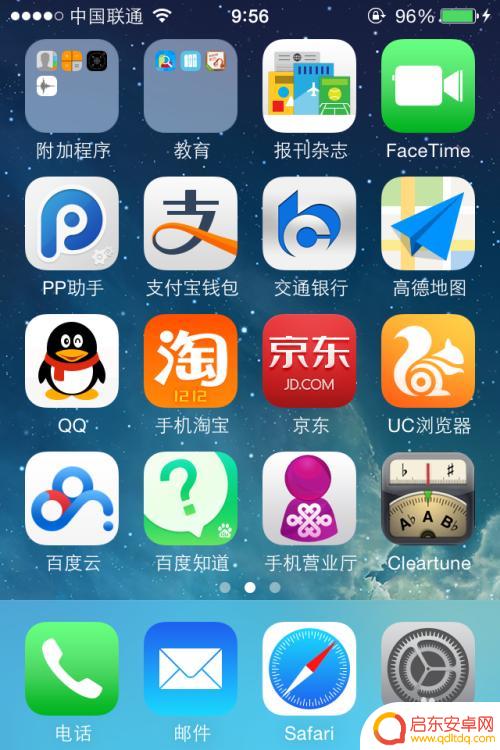
2.进入之后我们需要点击下方我的淘宝。
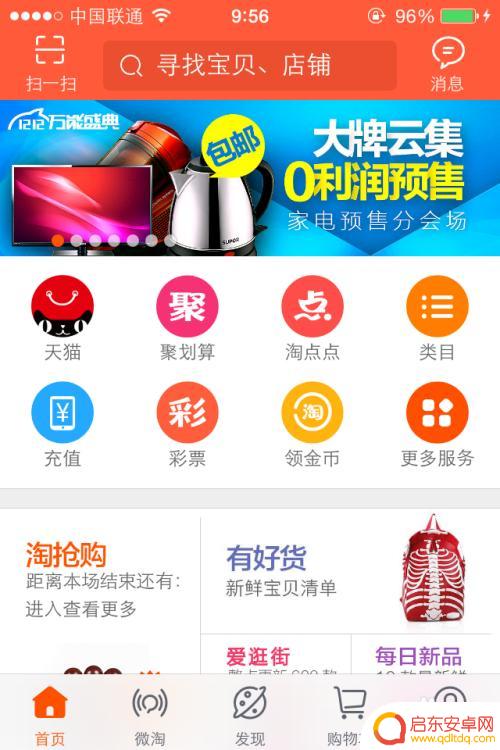
3.此时需要点击左上方设置图标。
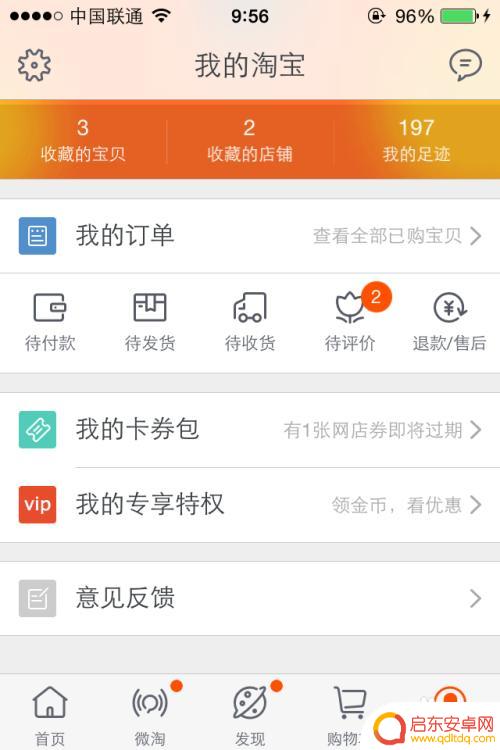
4.进入设置之后,我们点击上方账户选项栏。
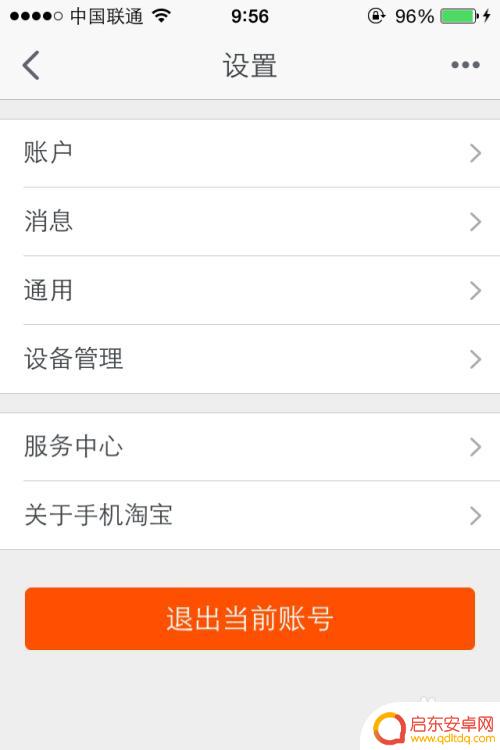
5.此时让我们点击内置安全密码选项栏。
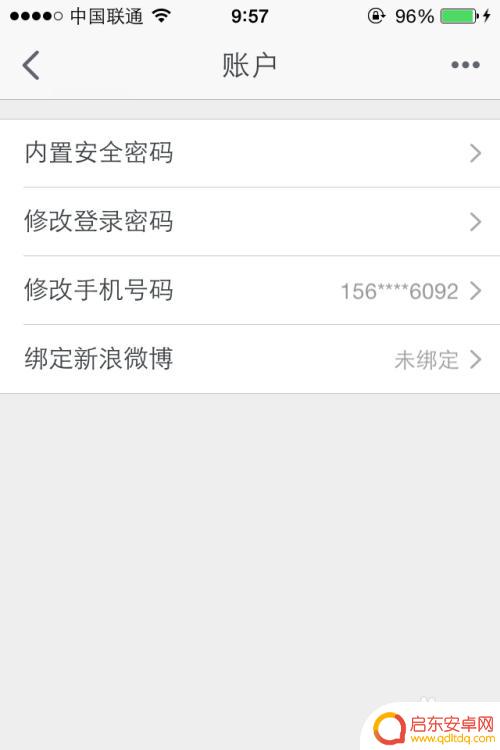
6.我们根据提示,点击启用安全密码。
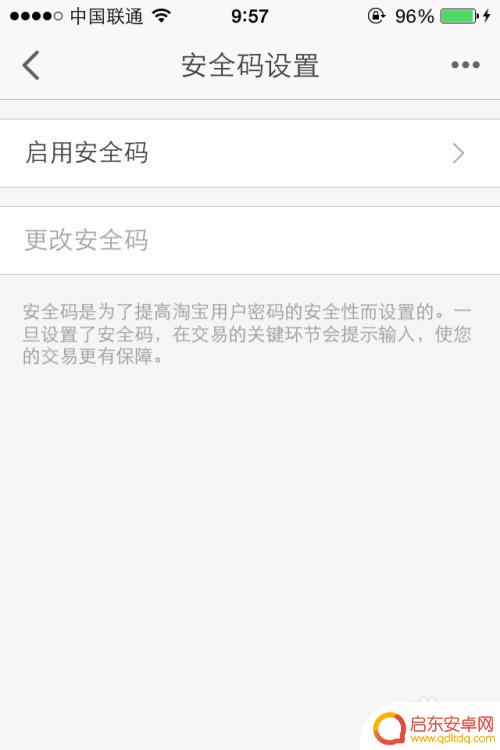
7.我们输入四位数字密码便可以完成设置。
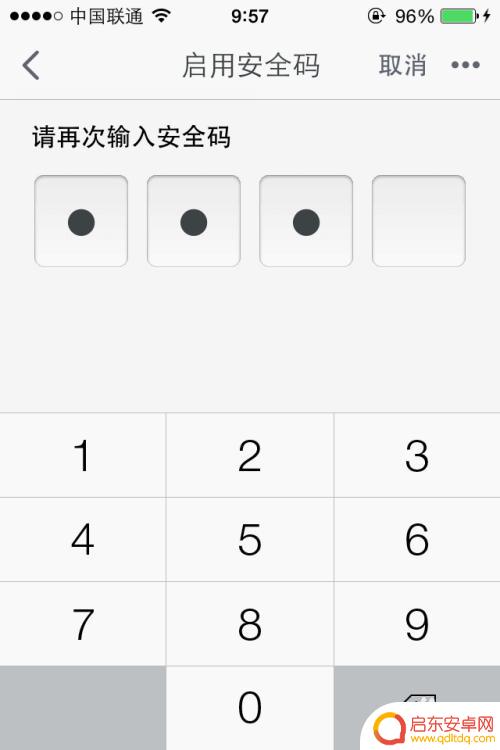
8.当我们再次进入到我的淘宝时,会提示输入安全密码。
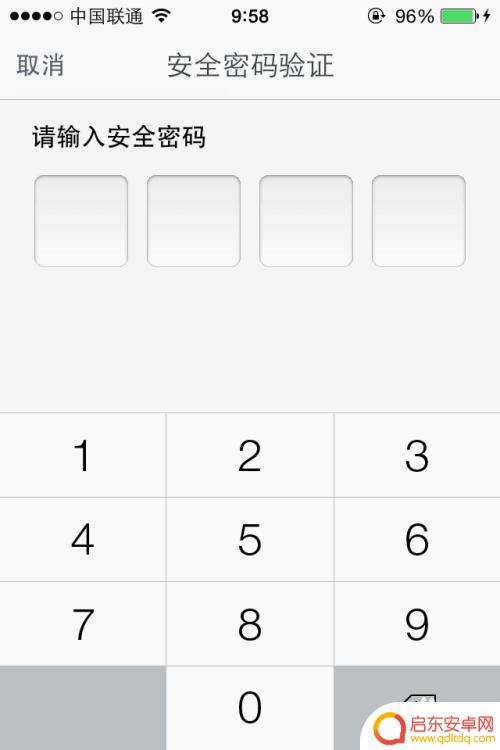
以上就是关于手机淘宝提现密码设置的全部内容,如果您遇到相同情况,可以按照以上方法解决。
相关教程
-
手机淘宝登录设置手势(手机淘宝登录设置手势密码)
很多朋友对于手机淘宝登录设置手势和手机淘宝登录设置手势密码不太懂,今天就由小编来为大家分享,希望可以帮助到大家,下面一起来看看吧!1手机淘宝设置手势密码手机淘宝不能设手势密码,可...
-
怎么设置手机淘宝付款密码 手机淘宝支付密码修改方法
手机淘宝作为国内最大的移动购物平台之一,每天都吸引着海量的用户通过手机购物,为了保护用户的财产安全,手机淘宝付款密码设置和修改也变得至关重要。在这篇文...
-
手机淘宝怎么输入密令 淘宝手机密令绑定步骤
手机淘宝作为现代人购物的必备利器,越来越受到大家的青睐,而为了保护用户的账号安全,淘宝推出了手机密令功能。通过设置手机密令,用户可以在登录淘宝时输入指定的密码,以提高账号的安全...
-
淘宝密码手机上怎么改密码(淘宝密码手机上怎么改密码呢)
大家好,今天本篇文章就来给大家分享淘宝密码手机上怎么改密码,以及淘宝密码手机上怎么改密码呢对应的知识和见解,希望对各位有所帮助,不要忘了收藏本站喔。1怎么改淘宝密码1、选择点...
-
淘宝手机购物车怎么设置(手机淘宝购物车调整顺序)
今天给大家介绍有关淘宝手机购物车怎么设置的相关内容,希望对大家有所帮助,一起来看看吧。1淘宝购物车在哪里打开淘宝手机用户可以打开淘宝APP,输入账号密码进行登录,在淘宝首页的右下...
-
淘宝怎么设置手机电话号码 如何更改淘宝账号绑定的手机号码
在现代化的互联网时代,淘宝已成为了很多人不可或缺的购物平台,在使用淘宝的过程中,绑定手机号码也是非常重要的一项操作,它不仅可以增加账户的安全性,还可以...
-
手机access怎么使用 手机怎么使用access
随着科技的不断发展,手机已经成为我们日常生活中必不可少的一部分,而手机access作为一种便捷的工具,更是受到了越来越多人的青睐。手机access怎么使用呢?如何让我们的手机更...
-
手机如何接上蓝牙耳机 蓝牙耳机与手机配对步骤
随着技术的不断升级,蓝牙耳机已经成为了我们生活中不可或缺的配件之一,对于初次使用蓝牙耳机的人来说,如何将蓝牙耳机与手机配对成了一个让人头疼的问题。事实上只要按照简单的步骤进行操...
-
华为手机小灯泡怎么关闭 华为手机桌面滑动时的灯泡怎么关掉
华为手机的小灯泡功能是一项非常实用的功能,它可以在我们使用手机时提供方便,在一些场景下,比如我们在晚上使用手机时,小灯泡可能会对我们的视觉造成一定的干扰。如何关闭华为手机的小灯...
-
苹果手机微信按住怎么设置 苹果手机微信语音话没说完就发出怎么办
在使用苹果手机微信时,有时候我们可能会遇到一些问题,比如在语音聊天时话没说完就不小心发出去了,这时候该怎么办呢?苹果手机微信提供了很方便的设置功能,可以帮助我们解决这个问题,下...